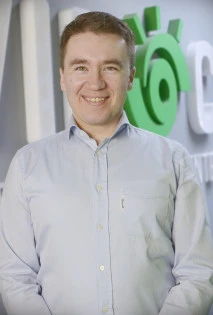Dlaczego my?
Jesteśmy skuteczni
Nasze kampanie finansują się same!
Status Google Partner Premier
Wybierz jedną z 3% najlepszych agencji w Polsce.
100+ pozytywnych opinii na Clutch.co
Clutch.co to jedna z najbardziej cenionych i wiarygodnych platform z opiniami na świecie.
Sprawdź nasz profil i zobacz jak oceniają nas klienci.